Win10实时保护自动开启如何解决 Win10实时保护自动开启什么原因
更新时间:2023-01-11 07:08:43作者:cblsl
Win10电脑开启实时保护虽然能保护系统安全,但同时也会拖慢系统运行速度,所以有些用户想将其关闭,但有时明明已经关闭了win10实时保护功能,但还是不断的自动开启,给操作电脑带来不便,关于此疑问,一起参考下文步骤解决。
1、在我们的电脑上按win+R键,打开运行,win键都是在键盘的最下一行。

2、打开之后在里面输入gpedit.msc,点击确定,打开本地组策略编辑器。
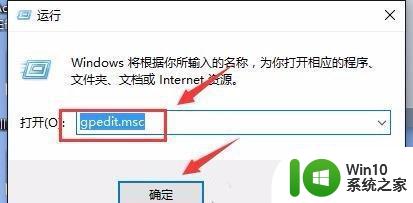
3、在本地组策略编辑器上点击“计算机配置-管理模板-Windows组件-Windows Defender”,在窗口右侧找到“关闭Windows Defender”。
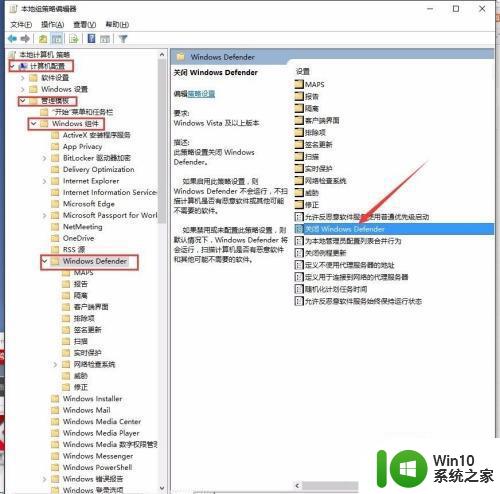
4、这时双击打开关闭Windows Defender,选择“已启用”点击确定。
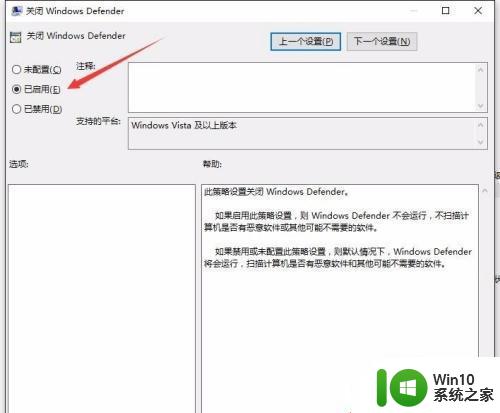
5、这时关闭本地组策略编辑器,再打开设置里的Windows Defender,可以看到实时保护是关闭的。
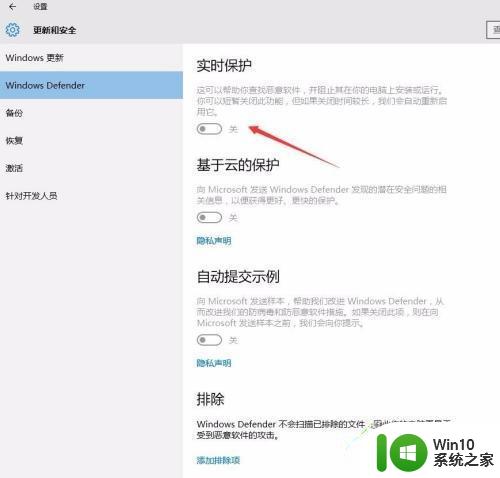
6、重启电脑再次打开设置Windows Defender查看,这时还是关闭的。它就不会自动打开了。同样打开一些软件时,也不会提示恶意软件了。
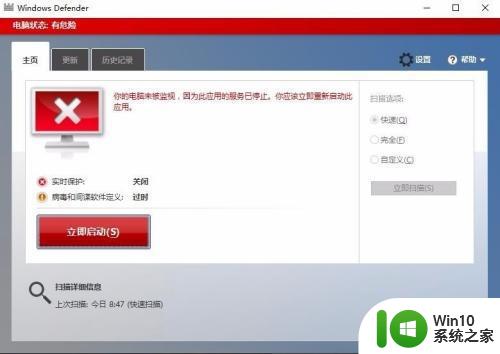
Win10电脑实时保护不停地自动打开确实很烦人,想要彻底关闭它,根据教程步骤设置即可。
Win10实时保护自动开启如何解决 Win10实时保护自动开启什么原因相关教程
- win10关闭实时保护重启后自动打开了如何解决 Win10关闭实时保护后重启自动打开怎么办
- win10实时保护功能如何设置 如何在win10中打开实时保护功能
- win10实时保护无法开启怎么办 win10实时保护怎么也打不开解决方法
- win10怎么彻底关闭defender实时保护 win10如何禁用defender实时保护功能
- win10实时保护开关是灰色怎么办 Win10 defender实时保护灰色无法启用怎么办
- win10实时保护开关是灰色怎么回事 Win10 defender实时保护灰色无法启用怎么办
- 如何关闭win10defender实时保护 win10关闭defender实时保护的方法
- 怎样永久关闭win10实时保护 win10实时保护永久关闭怎么设置
- 打不开win10实时保护功能的解决方法 win10实时保护不能打开怎么办
- win10系统怎么关闭Defender实时保护 win10 defender关闭实时保护设置方法
- win10关闭实时保护的具体方法 win10怎么关闭实时保护
- win10系统defender实时保护灰色打不开解决方法 win10系统defender实时保护灰色打不开怎么办
- 蜘蛛侠:暗影之网win10无法运行解决方法 蜘蛛侠暗影之网win10闪退解决方法
- win10玩只狼:影逝二度游戏卡顿什么原因 win10玩只狼:影逝二度游戏卡顿的处理方法 win10只狼影逝二度游戏卡顿解决方法
- 《极品飞车13:变速》win10无法启动解决方法 极品飞车13变速win10闪退解决方法
- win10桌面图标设置没有权限访问如何处理 Win10桌面图标权限访问被拒绝怎么办
win10系统教程推荐
- 1 蜘蛛侠:暗影之网win10无法运行解决方法 蜘蛛侠暗影之网win10闪退解决方法
- 2 win10桌面图标设置没有权限访问如何处理 Win10桌面图标权限访问被拒绝怎么办
- 3 win10关闭个人信息收集的最佳方法 如何在win10中关闭个人信息收集
- 4 英雄联盟win10无法初始化图像设备怎么办 英雄联盟win10启动黑屏怎么解决
- 5 win10需要来自system权限才能删除解决方法 Win10删除文件需要管理员权限解决方法
- 6 win10电脑查看激活密码的快捷方法 win10电脑激活密码查看方法
- 7 win10平板模式怎么切换电脑模式快捷键 win10平板模式如何切换至电脑模式
- 8 win10 usb无法识别鼠标无法操作如何修复 Win10 USB接口无法识别鼠标怎么办
- 9 笔记本电脑win10更新后开机黑屏很久才有画面如何修复 win10更新后笔记本电脑开机黑屏怎么办
- 10 电脑w10设备管理器里没有蓝牙怎么办 电脑w10蓝牙设备管理器找不到
win10系统推荐
- 1 番茄家园ghost win10 32位官方最新版下载v2023.12
- 2 萝卜家园ghost win10 32位安装稳定版下载v2023.12
- 3 电脑公司ghost win10 64位专业免激活版v2023.12
- 4 番茄家园ghost win10 32位旗舰破解版v2023.12
- 5 索尼笔记本ghost win10 64位原版正式版v2023.12
- 6 系统之家ghost win10 64位u盘家庭版v2023.12
- 7 电脑公司ghost win10 64位官方破解版v2023.12
- 8 系统之家windows10 64位原版安装版v2023.12
- 9 深度技术ghost win10 64位极速稳定版v2023.12
- 10 雨林木风ghost win10 64位专业旗舰版v2023.12